Cambio de interfaz de Steam desde imágenes simples hasta toda la actuación en la pantalla

- 3960
- 905
- Rosario Atencio
Bueno, la cuestión de cómo cambiar la interfaz en Steam aún no es posible resolver, pero el problema no es ninguna dificultad. El problema es solo en preferencias. Es importante no solo dar cambios a la montaña, y la hierba no es crecer. Es solo que STEM tiene un estilo de diseño de larga duración: un fondo negro, y todos los estilos disponibles están bailando de él. Aunque puedes cambiar, en principio, cualquier cosa y cualquier cosa.

Pero en orden.
Primero cambiamos la imagen de los juegos
Cambiar la miniatura del juego como la acción principal de la interferencia en la interfaz estándar es bastante simple.
En primer lugar, primero en cualquier programa gráfico, preparamos una nueva presentación gráfica del juego: un archivo en formato JPG, con calidad no peor de 5 (esto ya es de la cocina del formato en sí, de modo que la imagen del juego sí lo hace. No llame la atención en vapor con su calidad sin importancia). Prestamos atención, es deseable que la imagen tenga al menos 460 de ancho y 215 píxeles de altura. De lo contrario, la información presentada comenzará a estirar una plataforma de negociación, y esto nunca conduce a nada bueno, desde el punto de vista de la calidad.
Guardamos el archivo en el disco. Por supuesto, recordamos dónde, para que no busques media hora.
En segundo lugar, ingresamos el Steam y seleccionamos el juego necesario: no lo inicemos, sino que simplemente seleccione la imagen en la ventana general. Mientras esté en la imagen, haga clic en la tecla correcta, llamando al menú contextual. A continuación, en la ventana que aparece, seleccione el comando "Seleccione otra imagen". En la ventana propuesta, busque el archivo de la imagen preparada en el disco y haga clic en el botón "Aceptar".
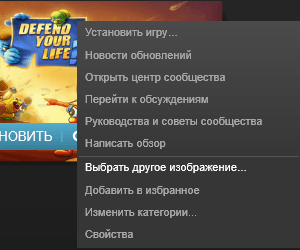
Eso es todo, tienes una nueva imagen ante tus ojos. La primera tarea simple es cómo cambiar la interfaz se resuelve.
Cambiar toda la interfaz por completo
Pero Steam le permite cambiar su interfaz y completamente. Solo dos condiciones pequeñas pero importantes de la naturaleza organizacional.
La compañía -Developer Company y muchas "tercera fiesta" han desarrollado una gran cantidad de interfaces nuevas: cada una de ellas es un pequeño programa separado. Incluso hay aplicaciones gráficas que permiten fantasear y crear nuevas interfaces y usted mismo. Pero dado que hay muchos de estos programas y las fuentes de su origen y entrega no siempre están claras, verifíquelos primero con los antivirus, ni siquiera es una hora para aportar algún tipo de "infección" a la computadora. Y las nuevas pieles, desconocidas de la nada, el hermoso refugio de virus, aman programas como Steam, entre los admiradores de los cuales al menos 120 millones de personas en todo el mundo. Todo es muy simple, dándote un salto superminado bajo vapor, en realidad estás arrancado por un virus supino: la "historia viral" es vieja, ya que el mundo.
Segundo. Todas las pieles utilizadas por vapor se colocan en una carpeta especial -... \ Steam \ Skins \. Por lo tanto, antes de comenzar a realizar la tarea, cómo cambiar el diseño de Steam, simplemente reescribe el archivo de piel en esta carpeta. Si tiene todo su archivo, entonces, por supuesto, desempaqueta.
A continuación, actuamos de la siguiente manera:
- Iniciar el sitio.
- Seleccione el menú "Configuración".
- Ahora en la ventana que aparece - "Interfaz".
- A continuación, debajo del encabezado "Seleccione el diseño del cliente", de acuerdo con la flecha a la derecha, seleccione el archivo de piel en una carpeta prepecificada.
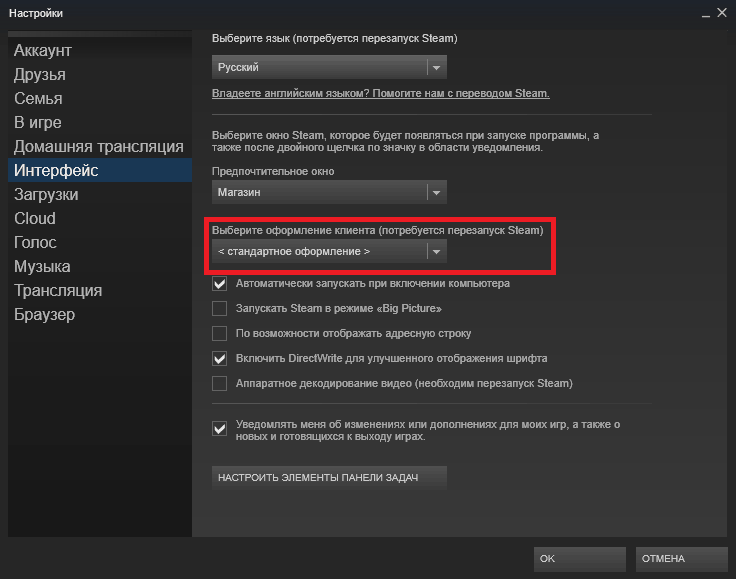
Elegir el diseño de un cliente en Steam
- Dejamos la ventana y obtenemos una solución: cómo hacer un nuevo vapor.
En general, Steam no hizo nada nuevo en la ciencia de las interfaces, todo es como siempre. Pero el programa no se esforzó por esto. Su tarea era completamente diferente: cómo hacer que el mundo del juego sea más emocionante, incluso para los negocios. Pero este problema estaba resuelto y simplemente brillante.
- « Busque sus ojos por la noche en la computadora
- Sd-stam.La información no es un virus, pero la actitud hacia él es la misma, por lo que eliminamos sin lástima »

